1、直接在命令行执行以下命令
sudo apt-get autoremove open-vm-tools //卸载已有的工具 sudo apt-get install open-vm-tools //安装工具open-vm-tools sudo apt-get install open-vm-tools-desktop //安装open-vm-tools-desktop
2、重启Ubuntu系统即可
3.如果上述方法没有执行成功,可能是没安装VMware Tools,安装VMware Tools,该工具安装后还能使原本页面不全屏的变全屏,而且用起来也比以前顺滑,不会像之前那么卡 我这里正常可能是和我的镜像有关,也有可能是之前尝试成功后,保存了设置,如果不正常,可以按照以下操作完成
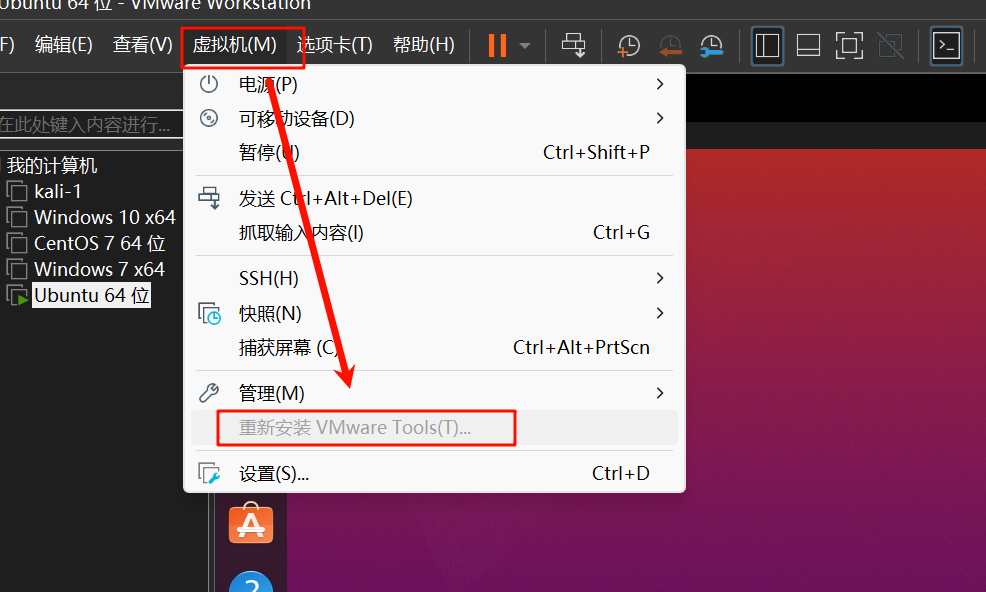
点击虚拟机-如果没有安装这个工具,这里会显示安装这个工具,而后桌面会显示进入到VMware Tools中
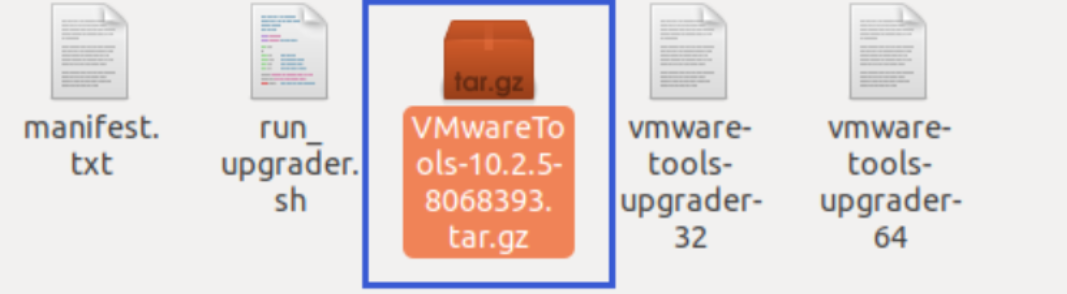
将这个文件复制粘贴到下载目录(其他也可以)下
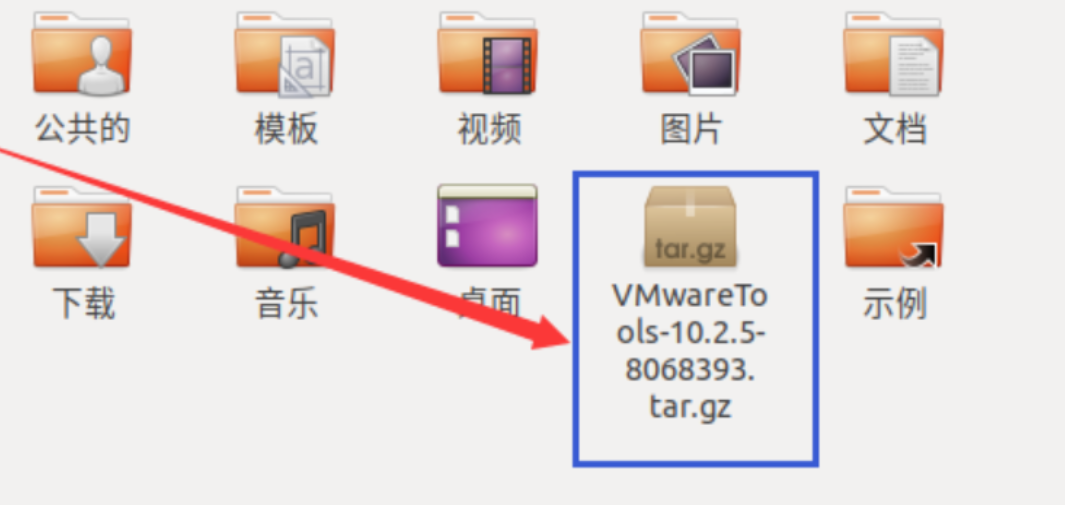
而后右键打开命令窗口,执行解压命令
tar -zxvf VMware Tools-10.25-8068393.tar.gz #注意:该tar.gz文件名是你自己的tar.gz文件名,要对应

解压后的文件夹如上,进入该文件夹,执行命令
在命令窗口进入到该文件夹中
cd vmware-tools-distrib sudo ./vmware-install.pl
在执行第二条命令时候,可能会出现权限不够的提示
我们需要在前面加上sudo
回车后输入密码(输入密码不会显示,输完直接回车),他就会进行安装,最开始遇到个yes/no,输yes,然后后面一遇到yes就输yes,其他一律回车。 安装完成如下所示
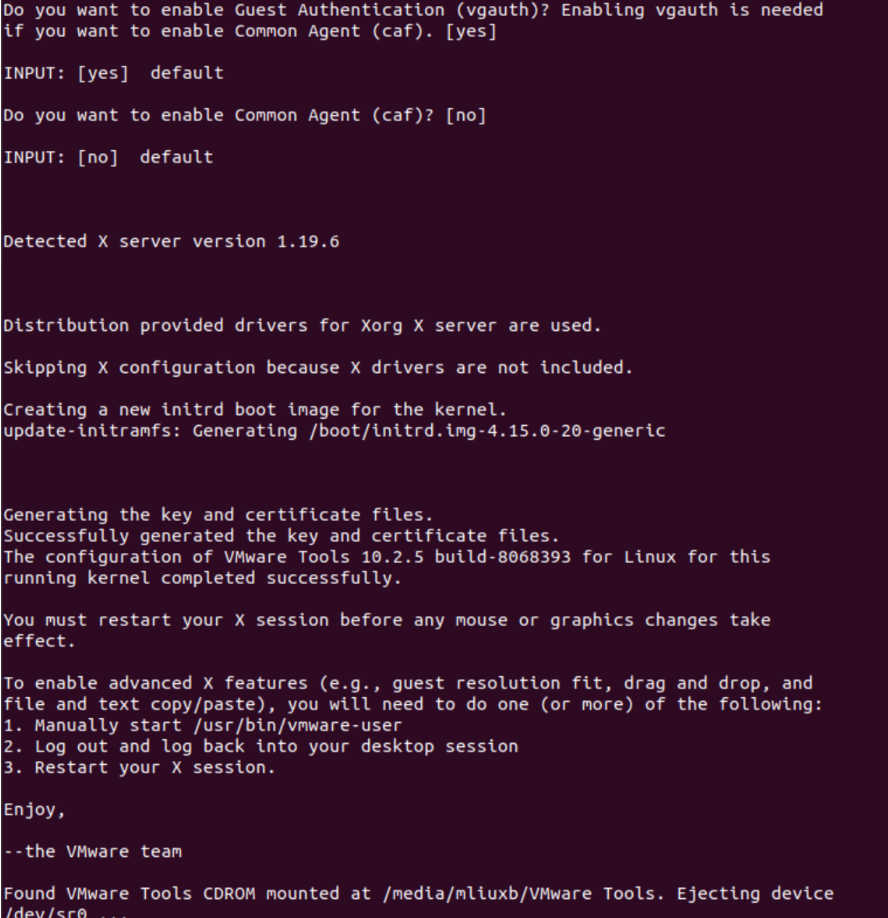
而后就可以完成复制粘贴,同时分辨率也正常了


)
——单击事件)







从零基础入门到精通,看完这一篇就够了)







